Tudd Intuíció, előadás, dolgozni asztalok, tervezés és elhelyezés
A képkocka és töltse sejtek
A képkocka
Ahhoz, hogy a keretet az asztalra, akkor a legördülő gomb paletta Szegélystílus. Színes szegélyek és szegélyek eszköztár Táblázat. Miután kiválasztottuk a megfelelő opciót paletta automatikusan rejtve. A kényelem, a paletta tolható az oldalán a gomb (ábra. 11,5), ami után automatikusan leáll elrejteni, egyre egyfajta eszköztár.
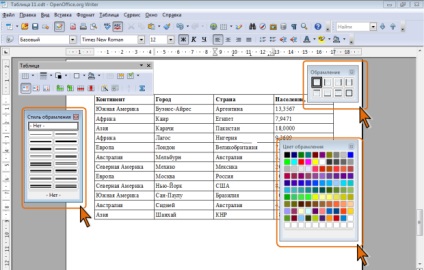
nagyobb kép
Ábra. 11.5. Eszközök telepítése keretezés asztal
Meg kell jegyezni, hogy a fajta kialakításában paletta függ a karakter kiválasztása a táblázatban. Ha egy cella van rendelve, a paletta 8 különböző helyen határokat. Ha a kiválasztott tartományban a sejtek, a számos lehetőség növeli a 12.
- Jelölje ki a táblázatot, vagy fragmense, amely lesz beállítva az keretező.
- A könnyebb későbbi munkája, hogy távolítsa el a meglévő keretbe.
- Használata paletta kidolgozásába. Szegélystílus. Színes kerettel (lásd. Ábra. 11,5) állítsa be a kívánt kidolgozásába.
Ez a módszer a telepítés váz nagyon kényelmes, ha minden sorában a táblázat szerint ugyanazokat a paramétereket. Amikor ugyanazt beállítani a határokat a különböző vonalak különböző színű nehézségek merülhetnek fel.
A kényelem és a kínált lehetőségeket Burkolat lap Táblázat tulajdonságai párbeszédablak (ábra. 11,6). A panel megjelenítéséhez legyen táblázatban kattintson a Táblázat tulajdonságai, vagy kattintson a jobb gombbal a kijelölt szöveget, táblázatot, és a helyi menüből, majd kattintson a táblázat.
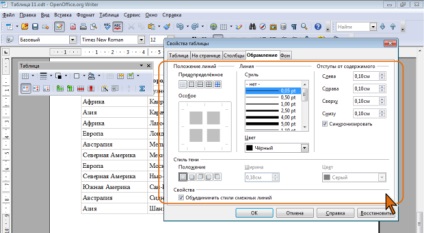
- A stílus listából válassza ki a vonal kidolgozásába.
- A Szín legördülő listából válassza ki a színt a keret.
- Abban a helyzetben, a vonalak segítségével elérhető ott, hogy válasszon egyet a négy előre definiált helyét sor keret: csak a külső keret, a külső keret és a vízszintes vonal, és a külső keret vonal belül vagy kívül a keret anélkül, hogy a belső vezetékek.
- A rendszer segítségével a speciális mező állítható be tetszőleges elrendezése keretezés vonalak. A telepítéshez a vonalat, kattintson pozícióját ezen a területen. Hasonlóképpen, akkor kattintson, hogy feladja a már meglévő vonal.
- A számlálók ebben a szakaszban bemélyedést a tartalmát lehet állítani a távolságot a vonal a keretet és tartalmát cella (mező). A sejtek növekedésének területeken megkönnyíti a felfogás az asztalra. Csökkent -, hogy a táblázat tömörebb. Annak érdekében, hogy képes legyen meghatározni a különböző távolságokra, akkor törölje a Szinkronizálás jelölőnégyzetet. A maximális távolság - 5 cm.
- Kialakítására, beállíthat egy árnyék hatás. Az árnyék mindig csak olyan az egész táblát.
- Az árnyék Style, válasszon egyet a javasolt lehetőségek a helyét árnyékok.
- A méter széles szélességének beállításához az árnyék vonal, és a legördülő listából válassza ki a színt a színe.
Sejtekhez közös határral kell csatlakozott a határ jelölje Merge szomszédos vonal stílust.
eltávolítása határok
- Válassza ki a táblát, vagy fragmense, amely a határ törlődik.
- A paletta Burkolat (lásd. Ábra. 11.5) az üzemmód kiválasztásához Keret eltávolítása (az első a felső sorban).
Eltávolítása után a határok a képernyőn megjelenített halványszürke mesh asztal (ábra. 11.7). Ez a rács nem kerül kinyomtatásra. Ha a háló nem jelenik meg, válassza ki a parancsot táblázat határai a Táblázat menüben.

Beállítása kitöltőszín
Beállításához a kitöltés színe az asztal, akkor használja a legördülő gomb paletta háttérszíne eszköztár táblázat. Mint dolgozik egy keret, ha azt szeretnénk, hogy többször, és különböző kitöltési szín, a paletta tolható az oldalán a gomb (ábra. 11,8), ami után automatikusan leáll elrejteni, egyre egyfajta eszköztár.
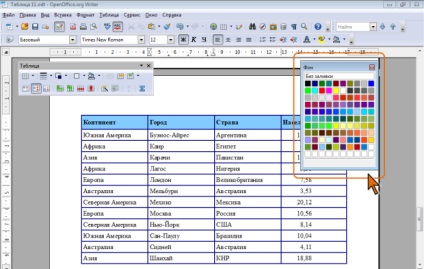
- Jelölje ki a táblázatot, vagy fragmense, amely lesz beállítva az öntéshez.
- A paletta háttér (lásd. Ábra. 11,8), válasszon egy színt.
Lapok segítségével Háttér Táblázat tulajdonságai párbeszédablak (ábra. 11,9) lehet a háttérben a tábla használatához képeket grafikai fájlokat. A panel megjelenítéséhez legyen táblázatban kattintson a Táblázat tulajdonságai, vagy kattintson a jobb gombbal a kijelölt szöveget, táblázatot, és a helyi menüből, majd kattintson a táblázat.
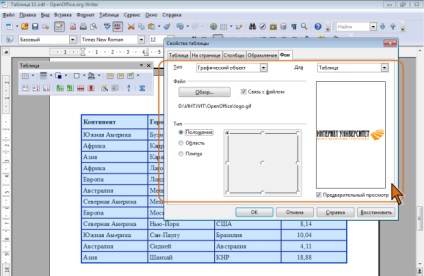
nagyobb kép
Ábra. 11.9. Segítségével a mintát, mint a háttér táblázatot
- A legördülő listából válassza ki a táblázat elem, amely a háttér beállítása: Cell. Row vagy táblázat.
- A Típus legördülő listából válassza képére.
- Kattintson a Tallózás gombra, és a Keresés mezőben válassza ki a grafikus képfájlt, amelyeket használni fognak, mint a háttér.
- Kevesebb típusa, akkor választhat, hogy megjelenjen a háttér grafikai elem a kiválasztott asztalra. Amikor a kapcsoló rendelet mintát beilleszteni teljes méretű, és elrendezése mintázat lehet kiválasztani rács pozíciók. FIELD switch szakító grafikus objektum méretét a kiválasztott táblázat elem. Csempe kapcsoló segítségével beállítható ismétlési minta, így lefedi a teljes kiválasztott tábla elemet.
- Megadhatja Hivatkozás fájl háttér dokumentum automatikusan változtatni a rajz módosításával a grafikus fájlt.
Ahhoz, hogy távolítsa el a háttérben (töltse ki a színes vagy mintás) a háttérben palettán (lásd. Ábra. 11,8), válassza ki a Nincs kitöltés.